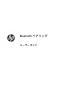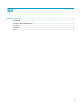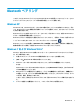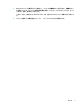HP Bluetooth Pairing User Guide
Bluetooth ペアリング
このガイドでは、Bluetooth デバイスと Windows®または Mac OS を使用しているコンピューターとのペ
アリング(デバイスとコンピューターの間の接続の確立)について説明します。
Windows XP
Windows XP には、Bluetooth をサポートするための組み込みソフトウェアは含まれていません。代わ
りに、Bluetooth デバイスの各製造元が独自のソフトウェアを提供しており、それらのソフトウェアは
それぞれ若干異なります。
Bluetooth デバイスとお使いのコンピューターとのペアリング方法については、お使いの Bluetooth ア
ダプターに付属の説明書を参照してください。
Bluetooth アダプターの製造元から提供されるソフトウェアにより、一般的に、次のような形のデスク
トップ アイコンまたはシステム トレイ アイコンがインストールされます:
Bluetooth ソフトウェアを起動して[Bluetooth デバイスの追加](または類似した名称の)機能を探し、
画面の説明に沿って操作してお使いの Bluetooth デバイスをペアリングします。
Windows 7 および Windows Vista®
Windows 7 または Windows Vista をお使いのコンピューターと Bluetooth デバイスをペアリングするに
は、以下の操作を行います。
1. お使いのコンピューターの Bluetooth 機能が有効になっていることを確認します。
2. [スタート]→[コントロール パネル]の順にクリックします。
3. Windows 7:[ハードウェアとサウンド]セクションで、[デバイスの追加]をクリックします。
または
Windows Vista:[ハードウェアとサウンド]セクションの[Bluetooth デバイス]で、[ワイヤレス デ
バイスの追加]をクリックします。
4. Bluetooth デバイスの電源を入れて有効にし、デバイスの[接続]ボタンを押します。[接続]ボタン
の位置については、デバイスに付属の説明書を参照してください。多くのデバイスでは、デバイ
スの下部、底面、背面などにあります。
しばらくすると、検出された Bluetooth デバイスの一覧に Bluetooth デバイスが表示されるはずで
す。
5. デバイスを選択して[続行]をクリックし、ペアリングのプロセスを開始します。
Windows XP 1